구글 계정 로그인 시 2차 인증을 요구할 때, 구글 백업코드를 미리 만들어 두시면 안전하게 10번의 2차 인증이 가능합니다. 아래에서 쉽고 자세하게 구글 계정 백업코드 생성 및 사용 방법에 대해 정리해 보도록 하겠습니다.
목차
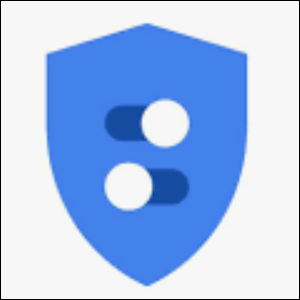
구글 계정 백업코드 생성 - 2단계 인증
구글 계정에서 2차 인증을 위한 백업코드 생성을 하려면, 내 계정이 이미 2차 인증 사용설정이 On 되어 있어야 합니다. 아래에서 본인 구글 계정을 확인해 보세요.
Google 계정
Google은 사용자마다 원하는 개인정보 보호 설정이 다르다는 사실을 인지하고 있습니다. 그래서 Google 계정에서는 사용이 간편한 컨트롤과 개인정보 보호 진단 같은 도구를 제공합니다. 이런 도구
www.google.com
본인의 구글 계정에 들어가신 후, 보안 > 2단계 인증을 선택 해주세요. 보통의 경우, 아래처럼, 2단계 인증이 사용 중지되었습니다.라고 나와 있을 건데, 우리는 먼저 이를 활성화해주어야 합니다.

이미 로그인이 되어있더라도, 한번 더 비밀번호를 입력하여 본인확인을 진행 합니다.
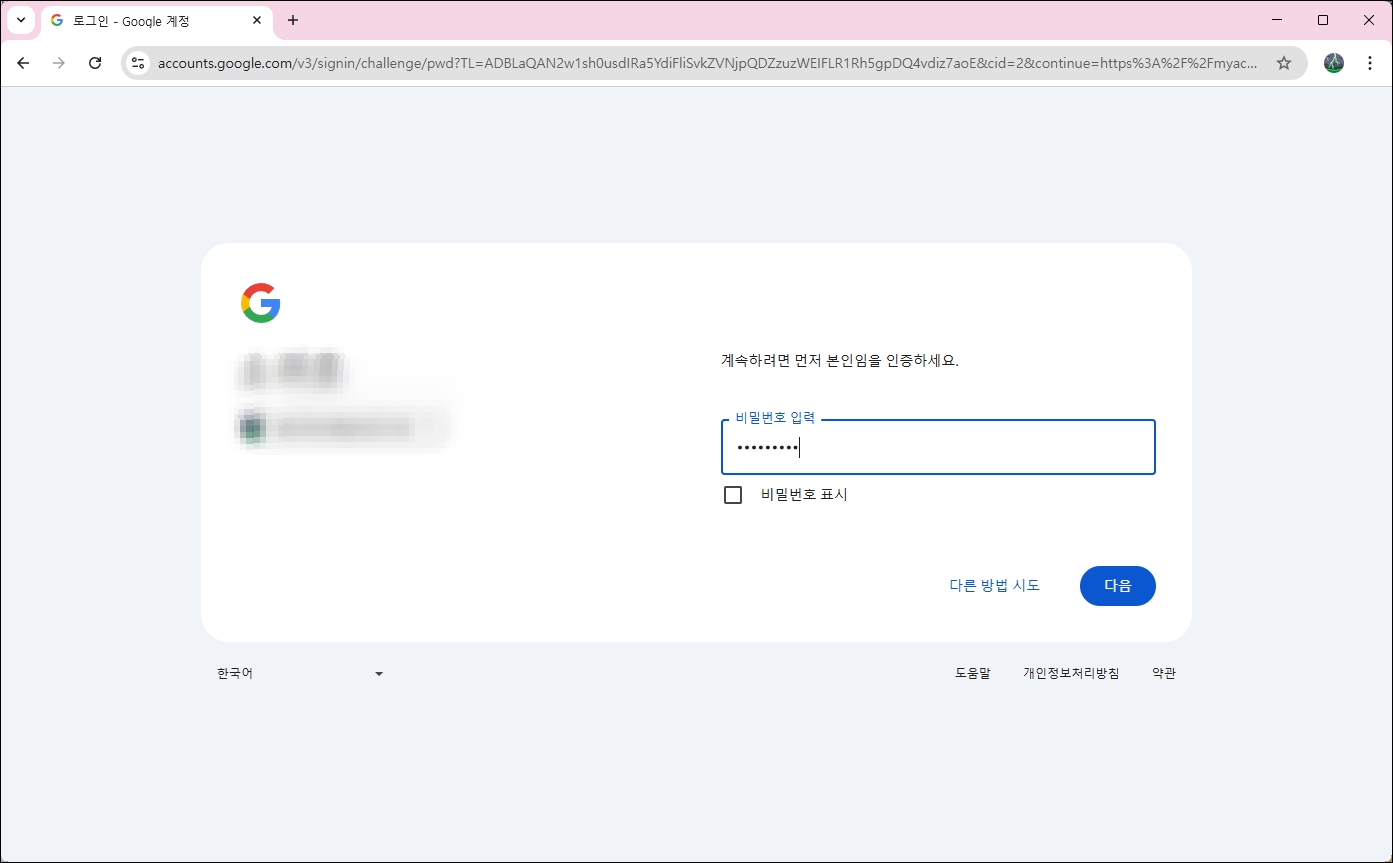
본인확인이 완료되었으면, 아래의 화면에서, 2단계 인정 사용 설정을 선택해 주세요.
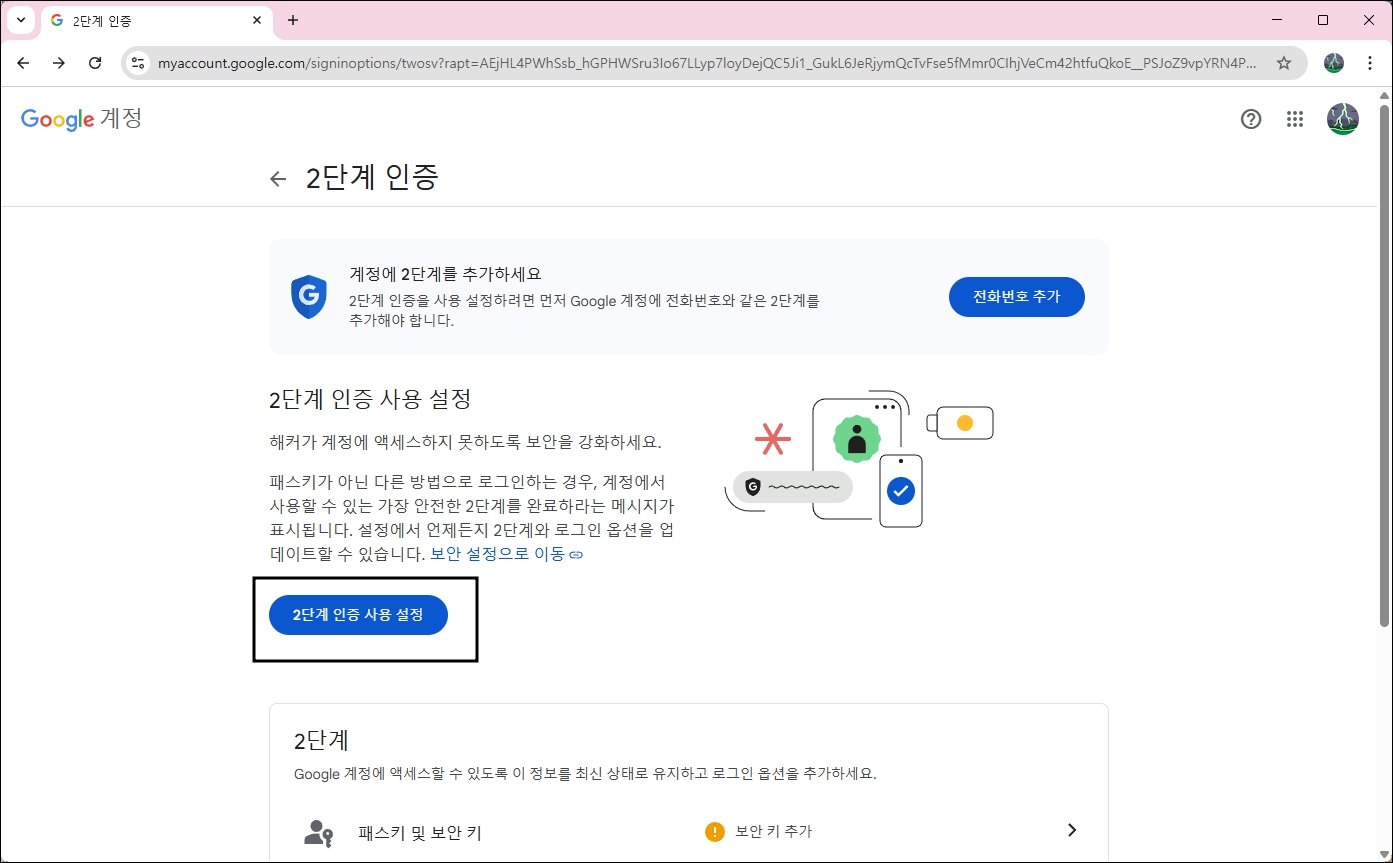
구글 계정이 2단계 인증으로 보호됩니다 라는 메시지가 나오며, 2단계 인증이 활성화되었습니다.
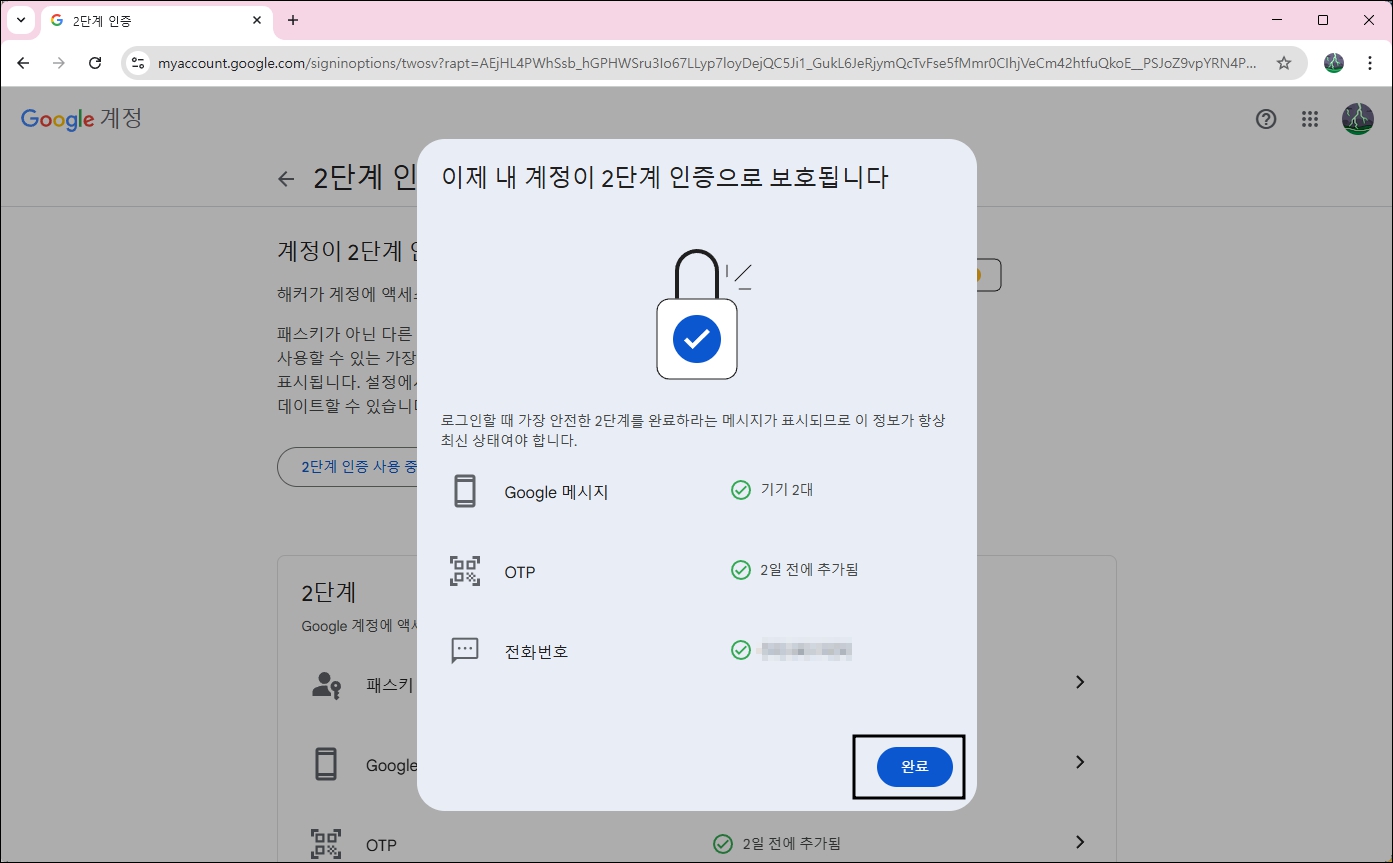
구글 계정 백업코드 생성 (다운로드)
위에서 구글 계정 2단계 인증이 활성화되었으면, 우리는 이제 구글 계정 백업코드 생성 및 다운로드를 진행할 수 있습니다.

아래의 화면이 나오면, + 백업 코드 받기 버튼을 선택해 주세요.
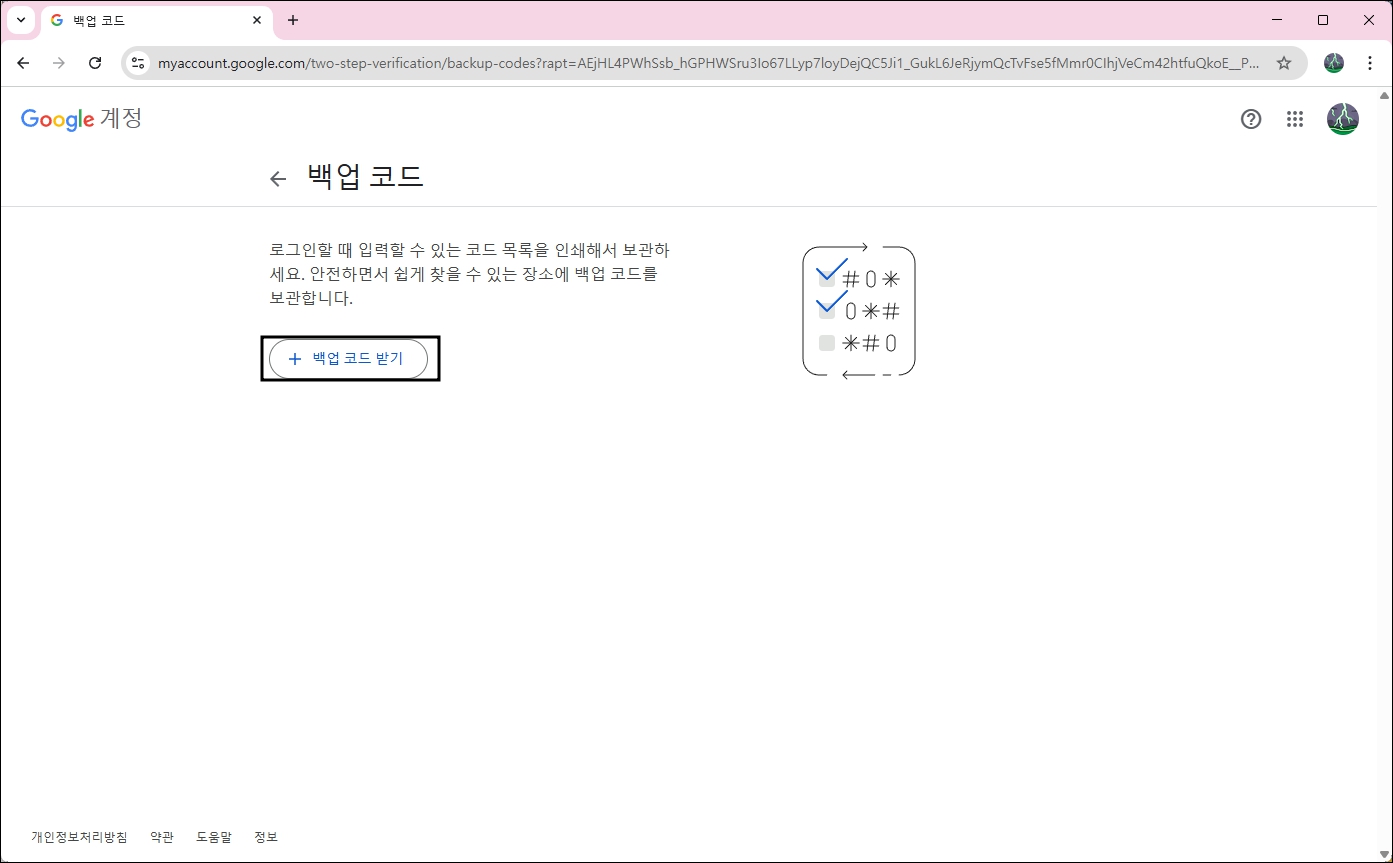
구글 백업 코드 10개가 생성되었습니다. 이 코드는 한번 인증할 때 한 개의 번호를 사용 가능하며, 이미 사용한 번호는 재사용할 수 없습니다.

이렇게 생성된 구글 백업 코드 10개는 다운로드하여 안전한 장소에 보관을 해두시기 추천드립니다.
추천글
구글 OTP 2차 인증 방법 (Google Authenticator)
구글 OTP 2차인증 방법 (Google Authenticator)
가끔 구글 계정에 로그인을 하다 보면, 본인 인증을 강화하여 2차 인증을 요구하는 경우가 많이 있습니다. 이때 본인의 휴대전화에 구글 OTP 프로그램으로 2차 인증 등록을 해두면 간편하게 보안
ilovethailand.co.kr